wps文档把批注打印出来的教程
2024-01-19 08:38:18作者:极光下载站
wps软件是许多用户很喜欢使用的一款办公软件,它为用户带来了强大的功能,能够让用户简单轻松的处理好表格、文档以及演示文稿等不同类型的文件,因此wps软件成为了用户的办公必备,当用户在wps软件中编辑文档文件时,在遇到复杂的文字内容时,会为其插入批注,方便受众更好的理解,但是用户在打印文档时,需要把批注打印下来,但是用户不知道怎么来操作实现,其实操作的过程是很简单的,用户直接在菜单栏中打开打印窗口,接着按下底部的选项按钮,然后来到选项窗口中,将批注和修订的审阅者设置为打印全名选项即可解决问题,那么接下来就让小编来向大家分享一下wps文档把批注打印出来的方法步骤吧,希望用户能够喜欢。
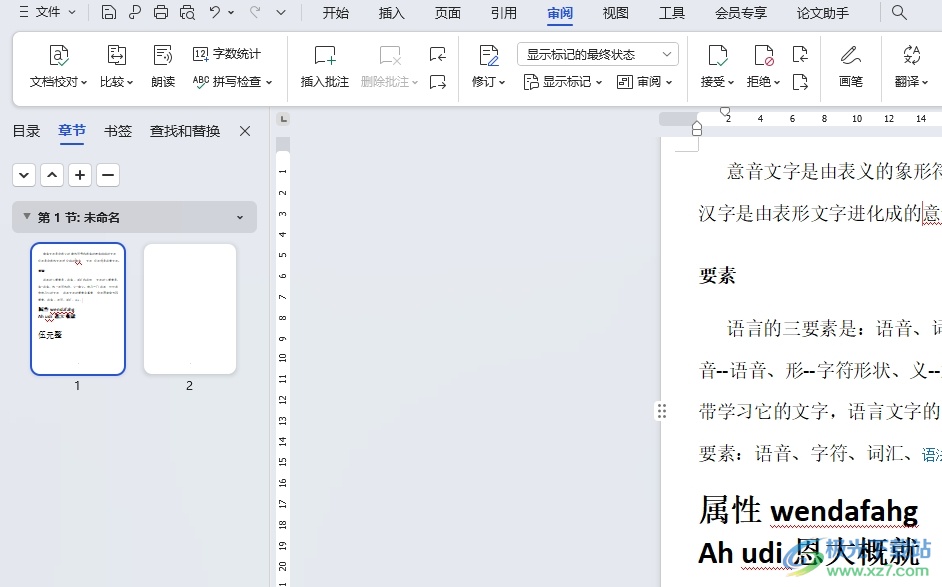
方法步骤
1.用户在电脑上打开wps软件,并来到文档文件的编辑页面上来进行设置
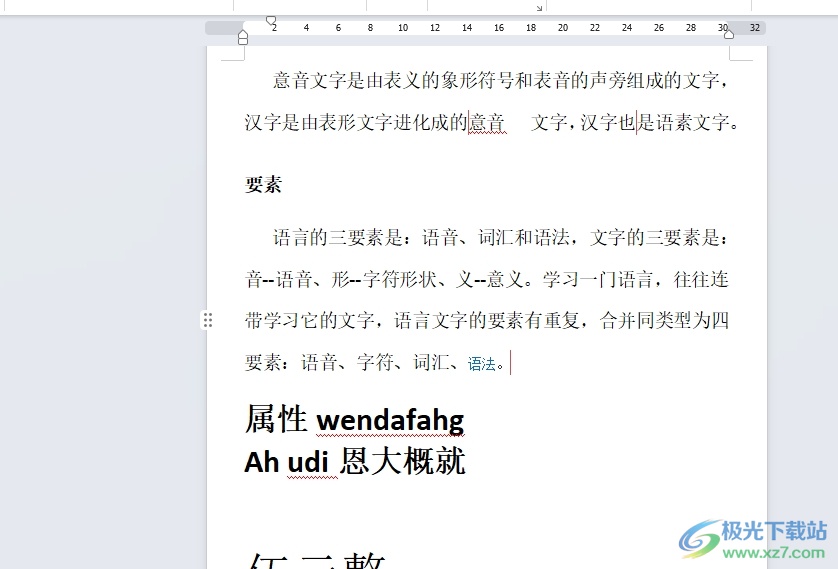
2.接着在页面上方的菜单栏中点击文件选项的三横图标,在弹出来的下拉选项卡中,用户选择打印选项
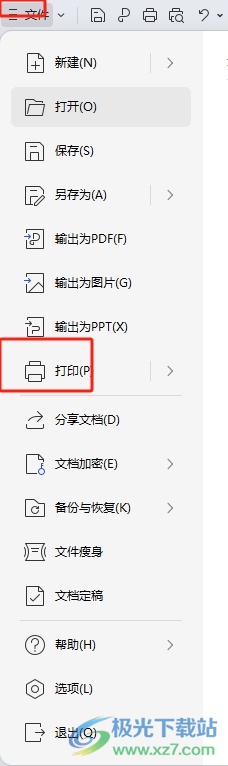
3.进入到打印窗口中,用户需要按下左下角的选项按钮,将会打开选项窗口
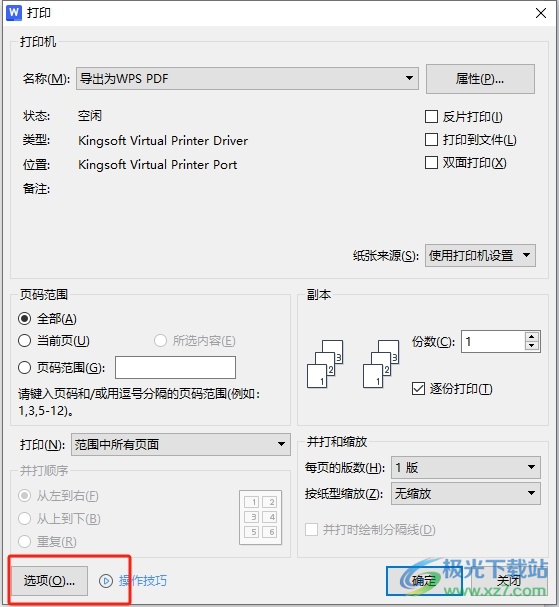
4.在打开的选项窗口中,用户把批注和修订的审阅者设置为打印全名选项,并按下右下角的确定按钮即可解决问题
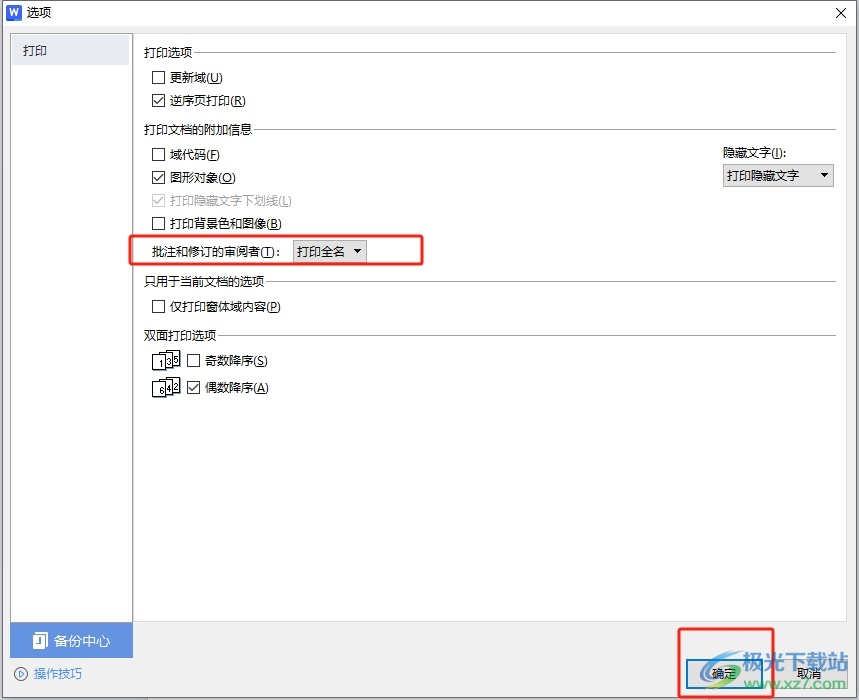
5.完成上述操作后,用户直接在打印窗口中按下确定按钮即可成功把文档的批注打印下来
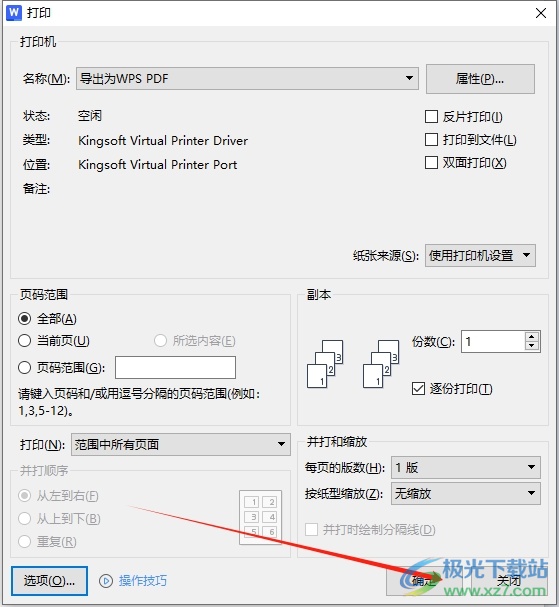
以上就是小编对用户提出问题整理出来的方法步骤,用户从中知道了大致的操作过程为点击文件-打印-选项-设置批注和修订的审阅者为打印全名-确定这几步,方法简单易懂,因此感兴趣的用户可以跟着小编的教程操作试试看,一定可以解决好这个问题的。
